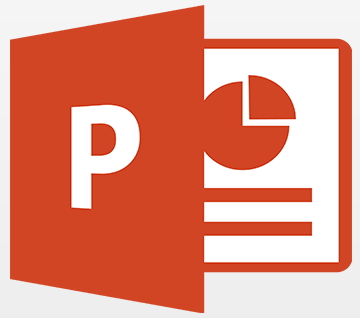もこ子のプロフィール
UpdraftPlusがおすすめな人
WordPressを開設してテーマを購入してみたり、カスタマイズしてみたり。
記事を何個か投稿すると心配になってくるのがバックアップ方法ですよね。
バックアップが大切なのはわかっているけれど…
ブログ初心者の方はどうやってバックアップとればいいのか悩みどころだと思います。
わたしは、FTPソフトでのバックアップ方法は、設定も難しく、ファイル名もいっぱい出てくるので初心者にはレベルが高いように感じています。
そこでおすすめなのが、「UpdraftPlus」というプラグイン!!
初期設定も簡単ですし、自動的にバックアップもとってくれるのでバックアップの手間もはぶけます。もちろん、手動でのバックアップもボタン一つですることができます。
そして、なにより大切なのが復元もボタン一つで行うことができること!なんですね。
バックアップは何のためにとるのかというと、データが消えてしまったとか、予期せぬ事態の時にそれをすぐに復元させる為にバックアップはとってあるものですよね。
しかし、いざ復元したい!ということがあった時に復元方法が分からない…となってしまったらバックアップをした意味がないですよね。
その点では、UpdraftPlusは初心者にはかなりのおススメ!
復元もボタン一つですからね。悩むことも時間をとられることもありません。
- WordPress初心者!
- バックアップの取り方が分からない!
- FTPソフトを使ったことがない!
- webの知識がない!
- バックアップをとっているけど、復元方法に自信がない!
UpdraftPlusのインストール方法と使い方
動画をみていただけると分かると思いますが、初期設定もすごく簡単で1度設定してしまえば自動でバックアップしてくれるのでバックアップの手間もなくなります。
- 初期設定が簡単
- 自動バックアップ
- 復元も簡単
バックアップを取るタイミング
UpdraftPlusは自動でバックアップをとってくれるので安心ですが、タイミングによってはバックアップがとれていない場合があるので以下の作業をするときは手動でバックアップをとっておきましょう!
- テーマを変更・カスタマイズする時
- WordPressのバージョンアップの時
- プラグインをインストール・更新時
保存は外部データへ
バックアップの保存先はなるべく外部データに保存しておきましょう!
データの誤削除やサーバー障害などでサイトデータが消えてしまったとなると復旧にかなりの時間を要したり、最悪な場合には最初から作り直しなんてこともあり得ます。
その為には、日頃からのバックアップはかかせませんがすぐに保存先からデータを取り出し元に戻す必要もあります。
その点では、Dropboxならオンライン上で保存することが出来るので安心です。
ネット環境さえあればデータを呼び出すことができます。
ファイルの種類
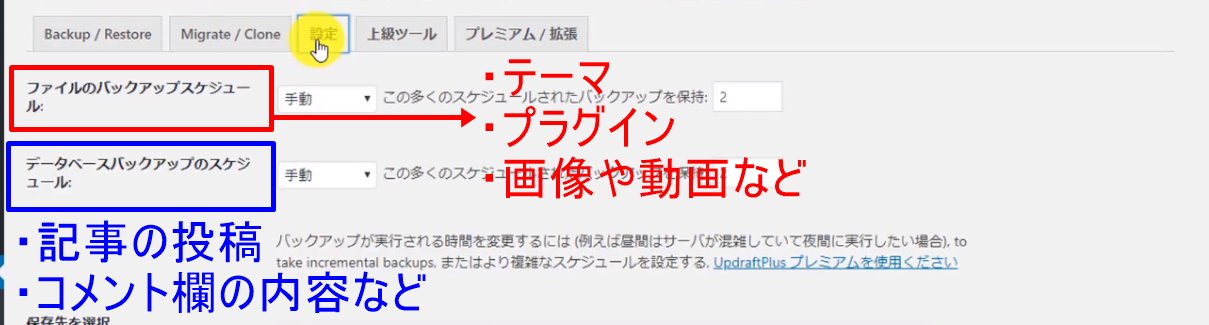
ファイルのバックアップ
- テーマ
- プラグイン
- 画像・動画
データベースのバックアップ
- 記事の投稿
- コメント欄の記事
- 設定
使用頻度によって、スケジュールの設定を変更しましょう!
わたしは、毎日は投稿していないのですが念のために
ファイルのバックアップ→1週間
データベースのバックアップ→1日
間隔で設定しています。
まとめ
予期せぬ事態の時は、突然おとずれるものです!
定期的にバックアップをしておけば、焦らず時間をとられることなく最小限動作で元に戻すことが出来ます。
ぜひ、バックアップをとったことがない人は活用してみてください。